win11怎么开启tpm2.0?win11开启tpm2.0的操作方法
针对因TPM 2.0问题无法安装Win11的用户,这里提供了解决方案:如何在Windows中启用TPM 2.0?以下是详细步骤,希望能帮到你。

一、技嘉主板
1、首先我们重启电脑,重启时使用键盘“DEL”进入BIOS设置。
2、在上方找到并进入“Settings”选项卡。
3、然后在settings下方找到进入“Miscellaneous”
4、将其中的“Intel Platform Trust Technology (PTT)”设置为“Enabled”
5、设置完成后,使用键盘“F10”保存,再点击“YES”退出即可。
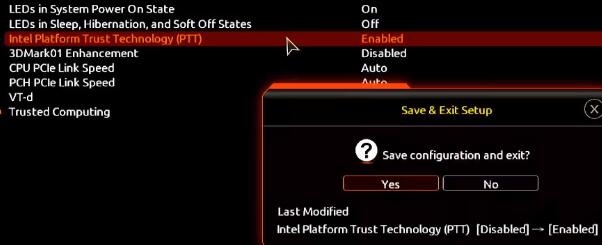
二、华硕主板
1、首先重启电脑,在开机时连续敲击键盘“del”进入bios设置。
2、点击“Advanced Mode”或者按“F7”找到“Advanced”选项。
3、在其中选择“AMD fTPM configuration”
4、找到下方的把“Selects TPM device”将它设置为“Enable Firmware TPM”
5、在弹出窗口选择“OK”,再按下键盘“F10”进行保存即可。
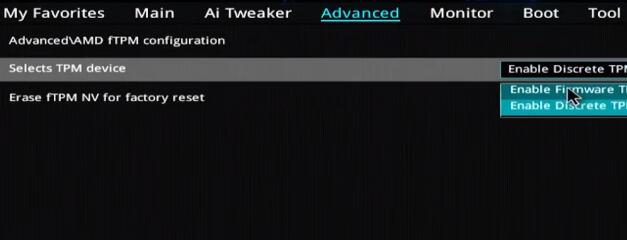
三、华擎主板
1、首先和上方方法一样重启电脑,在开机时连续敲击键盘“del”进入bios设置。
2、点击“Advanced Mode”或者按“F6”找到“Advanced”选项。
3、找到并进入“Security”选项卡,找到其中的“Intel Platform Trust Technology (PTT)”
4、将它设置为“Enabled” ,然后按下“F10”键保存退出即可。
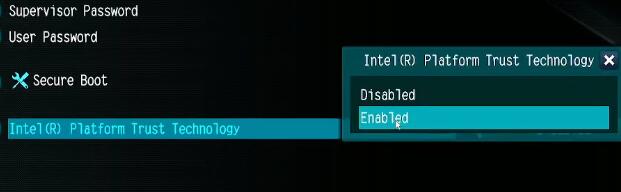
以上就是笔者带来的win11开启tpm2.0的操作方法,大家赶快来学习一下吧!
文章标题:win11怎么开启tpm2.0?win11开启tpm2.0的操作方法
文章链接://www.hpwebtech.com/jiqiao/107692.html
为给用户提供更多有价值信息,ZOL下载站整理发布,如果有侵权请联系删除,转载请保留出处。
相关软件推荐
其他类似技巧
- 2024-02-21 13:34:13win11怎么设置暗黑模式?win11设置暗黑模式教程
- 2024-02-21 13:33:04win11系统如何删除登录密码?win11系统删除登录密码方法
- 2024-02-21 13:33:04win11怎样把图标移动到左边?win11把图标移动到左边教程
- 2024-02-21 13:33:04没有tpm怎么升级win11?没有tpm升级win11方法
- 2024-02-20 14:25:26Windows11如何查看隐秘项目?Windows11隐秘项目查看教程
- 2024-02-19 14:47:41win11右键无刷新怎么办?win11右键无刷新的解决办法
- 2024-02-19 14:47:41win11登录的账户如何自动登录?win11登录的账户自动登录方法
- 2024-02-19 14:47:41win11任务栏怎么变透明?win11任务栏变成透明的操作方法
- 2024-02-19 14:47:41win11任务栏图标重叠怎么办?win11任务栏图标重叠解决办法
- 2024-02-19 14:47:40笔记本电脑怎么升级win11?笔记本电脑升级win11的操作步骤
Win11右键设置小工具 v1.0软件简介
Windows11电脑操作系统做为微软公司全新的系统版本,对比以前的Windows10有着越多的作用,菜单网页页面也各有不同,有一些小伙伴表明用惯了win10菜单看win11十分不习惯,大伙儿可以根据我提供的这一款Win11右键设定小工具来达到修复的实际操作,将win11的菜单解决为旧版的样式,十分简易。手... 详细介绍»









